Windows 7 sp1 не обновляется
Содержание
Установка пакета
Установить пакет SP1 можно как через встроенный «Центр обновлений», так и скачав установочный файл с официального сайта Microsoft. Но перед тем как производить установку, необходимо выяснить нуждается ли ваша система в ней. Ведь вполне возможно, что нужный пакет уже инсталлирован на компьютер.
- Жмите «Пуск». В открывшемся списке щелкайте правой кнопкой мышки (ПКМ) по пункту «Компьютер». Выбирайте «Свойства».
- Откроется окно свойств системы. Если в блоке «Издание Windows» имеется надпись Service Pack 1, то это говорит о том, что рассматриваемый в данной статье пакет уже установлен на ваш ПК. Если же указанная надпись отсутствует, то есть смысл задаться вопросом об установке этого важного обновления. В этом же окне напротив наименования параметра «Тип системы» можно посмотреть разрядность своей ОС. Данная информация понадобится, если вы захотите установить пакет путем скачивания его через браузер с официального сайта.


Далее мы подробно рассмотрим различные способы обновления системы до SP1.
Способ 1: Загрузка файла обновлений
Прежде всего, рассмотрим вариант установки обновления с помощью загрузки пакета с официального сайта Microsoft.
- Запустите браузер и перейдите по ссылке, которая указана выше. Произведите щелчок по кнопке «Скачать».
- Откроется окно, где нужно будет выбрать файл для скачивания согласно разрядности вашей ОС. Узнать эту информацию, как говорилось уже выше, можно в окне свойств компьютера. Вам нужно отметить галочкой один из двух самых нижних элементов в списке. Для 32-битной системы это будет файл под названием «windows6.1-KB976932-X86.exe», а для аналога на 64 бит – «windows6.1-KB976932-X64.exe». После того как отметка поставлена, жмите «Next».
- После этого вы будете перенаправлены на страницу, где в течение 30 секунд должна запуститься загрузка нужного апдейта. Если она по какой-либо причине не началась, щелкните по надписи «Нажмите здесь…». Директория, куда будет помещен скачанный файл, указывается в настройках браузера. Время, которое займет эта процедура, зависит от скорости вашего интернета. Если у вас не высокоскоростное соединение, то потребуется немалый срок, так как пакет довольно большой.
- После завершения загрузки откройте «Проводник» и перейдите в ту директорию, куда был помещен закачанный объект. Как и для запуска любого другого файла, кликните по нему два раза левой кнопкой мышки.
- Отобразится окошко установщика, где будет предупреждение о том, что следует закрыть все активные программы и документы во избежание потери данных, так как в процессе инсталляции будет производиться перезагрузка компьютера. Выполните эту рекомендацию в случае необходимости и жмите «Далее».
- После этого инсталлятор выполнит подготовку компьютера к началу установки пакета. Тут просто нужно подождать.
- Затем откроется окно, где ещё раз будет отображено предупреждение о необходимости закрытия всех работающих программ. Если вы это уже сделали, то просто жмите «Установить».
- Будет произведена инсталляция пакета обновлений. После автоматической перезагрузки компьютера, которая произойдет непосредственно во время установки, он запустится с уже установленным апдейтом.





Способ 2: «Командная строка»
Произвести инсталляцию пакета SP1 можно также при помощи «Командной строки». Но для этого предварительно нужно скачать его установочный файл, как было описано в предыдущем способе, и разместить его в одной из директорий на жестком диске. Данный способ хорош тем, что позволяет производить инсталляцию с заданными параметрами.
- Щелкайте «Пуск» и переходите по надписи «Все программы».
- Зайдите в каталог под названием «Стандартные».
- Найдите в указанной папке элемент «Командная строка». Кликайте по нему ПКМ и выбирайте в отобразившемся списке метод запуска с правами администратора.
- Откроется «Командная строка». Для запуска инсталляции нужно прописать полный адрес файла установщика и нажать на кнопку Enter. Например, если вы разместили файл в корневом каталоге диска D, то для 32-битной системы нужно ввести следующую команду:
Для 64-битной системы команда будет иметь такой вид:
- После ввода одной из этих команд откроется уже знакомое нам по предыдущему способу окно установки пакета обновлений. Все дальнейшие действия нужно произвести по уже описанному выше алгоритму.
Но запуск через «Командную строку» тем и интересен, что при использовании дополнительных атрибутов, можно задавать различные условия выполнения процедуры:
- /quiet – запуск «тихой» инсталляции. При введении данного параметра установка будет произведена без открытия каких-либо диалоговых оболочек, кроме окна, которое сообщает о неудаче или успехе процедуры после её завершения;
- /nodialog – данный параметр запрещает появление диалогового окна в конце выполнения процедуры, в котором должно сообщаться о её неудаче или успехе;
- /norestart – этот параметр запрещает автоматический перезапуск ПК после установки пакета, даже если он нужен. В этом случае для окончания установки потребуется перезагрузить ПК вручную.
Полный перечень возможных параметров, которые используются при работе с установщиком SP1, можно увидеть, добавив к основной команде атрибут /help.
Урок: Запуск «Командной строки» в Виндовс 7
Способ 3: «Центр обновлений»
Инсталлировать SP1 можно также через стандартный системный инструмент для установки апдейтов в Виндовс – «Центр обновления». Если на ПК включено автоматическое обновление, то в этом случае при отсутствии SP1 система в диалоговом окошке сама предложит произвести инсталляцию. Дальше вам нужно будет просто следовать элементарным инструкциям, отображаемым на мониторе. Если же автоматическое обновление отключено, то придется сделать некоторые дополнительные манипуляции.
Урок: Включение автоматического обновления на Виндовс 7
- Нажмите «Пуск» и переходите в «Панель управления».
- Откройте раздел «Система и безопасность».
- Далее переходите в «Центр обновления…».
Также открыть данный инструмент можно при помощи окошка «Выполнить». Нажмите Win+R и введите в открывшуюся строку:
Далее нажмите «OK».
- В левой части открывшегося интерфейса жмите «Поиск обновлений».
- Активируется процедура поиска апдейтов.
- После её завершения щелкайте «Установить обновления».
- Начнется процесс инсталляции, после которого необходимо будет произвести перезагрузку ПК.
Внимание! Чтобы произвести инсталляцию SP1, требуется наличие определенного набора уже установленных обновлений. Поэтому если они отсутствуют на вашем компьютере, то описанную выше процедуру поиска и установки апдейтов придется проделать несколько раз, пока все необходимые элементы не будут инсталлированы.
Урок: Ручная установка апдейтов в Виндовс 7
Из данной статьи понятно, что Service Pack 1 можно установить на Windows 7 как через встроенный «Центр обновления», так и загрузив пакет с официального сайта. Использование «Центра обновления» более удобное, но в некоторых случаях это может не сработать. Вот тогда и необходимо произвести загрузку апдейта с веб-ресурса Майкрософт. Кроме того, существует возможность инсталляции при помощи «Командной строки» с заданными параметрами.
Мы рады, что смогли помочь Вам в решении проблемы.
Отблагодарите автора, поделитесь статьей в социальных сетях.
Опишите, что у вас не получилось. Наши специалисты постараются ответить максимально быстро.
Как обновить windows 7 до windows 7 SP-1
Сегодня расскажем как установить SP-1 для Windows 7.
Обновить свой windows 7 до SP-1 можно двумя способами:
Первый, это скачать пакет обновлений SP-1 для windows 7 с официального сайта или на свой стах и риск с торрента, фойлообменника и т.п.
Второй более приемлемый лично для меня, это просто обновиться через интернет.
Итак все по порядку, чтоб посмотреть установлен у ас SP-1 или нет
мышкой нажимаем на меню, в левом нижнем углу экрана, потом правой кнопкой мыши на компьютер, свойства.
Видим, у меня установлена домашняя базовая, упоминания о SP-1 нет, то есть не установлено.
Заходим в панель управления
Категория, мелкие значки
Центр обновления
Включить автоматическую установку обновлений
Ждем
Установить сейчас
Ждем
Нажимаем на надпись с количеством важных обновлений
Выбираем все обновления, видим, что появилось одно обновление из SP-1
Я выбираю и все необязательные обновления
Установить обновления
Принимаем условия лицензии
ждем
Перезагружаемся
ждем
ждем
Снова заходим в центр обновлений и нажимаем поиск обновлений, находит еще несколько важных обновлений в числе которых есть обновление из SP-1
Устанавливаем их, после закачки и установки перезагружаемся. В процессе перезагрузки настроятся пакеты обновления, это займет некоторое время.
После запуска смотрим свойства компьютера и видим SP-1 установлен. Появилось сообщение об установленных обновлениях, нажав на него я увидел список всех установленных пакетов обновлений.
Как то так. Всем удачи.
Поделиться:
- Zombotron:
Тан,у меня такая же проблема, ты не нашла еще решения. Люди подскажите пожалуйста, просто комп один, и срочно для работы нужен, а при запуске на черном экране выскакивет» восстановление предыдущей версии windows». Потом перезагружается и опять это восстановление. Что делать?
- administrator:
Вопрос конечно не по теме. Попробуйте запустить систему в безопасном режиме. (При запуске нажмите F8 и выберите безопасный режим). Если запустится то потом проще будет, раз комп один.
- administrator:
- DEDUShKA:
Если я зарезервировала обновление windows 10, уведомление пришло ко мне на почту. Но я передумала. Как мне избавиться от иконки в панели управления «получить windows 10»? Может ли операционная система обновиться без моего ведома?
- administrator:
Есть два пути. Первый путем отката до ранее созданной точки восстановления, до появления этого уведомления. Второй это попробовать удалить установленное обновление КВ3035583 в центре обновлений, выбрав его из списка установленных обновлений нажимаем правой кнопкой мыши и выбираем удалить обновление. Если стоит автоматическое обновление в системе то система сама может обновится до версии windows 10.
- administrator:
- Аноним:
файлы на рабочем столе не удалятся
- administrator:
Нет, при обновлении, все останется без изменений.
- administrator:
- xINFx:
Отключите антивирь..и включите обновления винды. и обновляйте!))
Установка сервиспак 1 через Центр обновления Windows 7
Предварительная подготовка
- Перед загрузкой SP1 важно удостовериться, что для него на жестком диске достаточно свободного места. Если у вас 32-разрядная версия OS Windows 7, потребуется 4100 МБ дискового пространства, если 64-разрядная – 7400 МБ.
- Далее на случай сбоя необходимо сделать резервные копии всех важных данных. Лучше всего для этого подойдет внешний накопитель или несистемный раздел жесткого диска.
- Если вы устанавливаете пакет обновлений на ноутбук, зарядите полностью аккумуляторную батарею и подключите машину к электросети.
- Некоторые антивирусные программы могут блокировать установку сервиспака, поэтому во избежание возможных проблем, после загрузки пакета временно выгрузите антивирус и, чтобы не оставлять компьютер без защиты от угроз из сети, отключите его от Интернета.
Если Windows сообщит, что данная версия сервиспака уже установлена или по ходу установки будут возникать ошибки, возможно, в вашей системе присутствуют какие-либо части этого пакета или его предварительные выпуски. В этом случае старый выпуск пакета нужно удалить. Для этого:
- запустите апплет панели управления “Программы и компоненты”, кликните “Просмотр установленных обновлений”;

- выберите из списка KB 976932 (Пакет обновления Microsoft Windows) и нажмите “Удалить”;
- после перезагрузки компьютера можно устанавливать новый пакет.
Если компьютер имеет неограниченный доступ в Интернет, будет удобнее всего воспользоваться функцией автообновления системы: сервиспак будет загружен и установлен автоматически.
- Раскройте в панели управления раздел “Система и безопасность”.
- Возле пункта “Центр обновления Windows” кликните “Проверку обновлений”.
- После окончания проверки щелкните по ссылке “Важных обновлений: #доступно”
- Выберите из списка KB 976932 (Пакет обновления Microsoft Windows), отметьте и нажмите ОК.
- Далее снова вернитесь в раздел “Система и безопасность”, возле пункта “Центр обновления Windows” кликните по “Включению или отключению автоматического обновления”.
- Из выпадающего списка “Важные обновления” выберите “Устанавливать автоматически”. Ниже под этим списком настройте удобное для себя расписание их проверки и установки.
После выполнения этих действий операционная система на вашем ПК будет постоянно поддерживаться в актуальном состоянии.
Microsoft выпустила второй пакет обновлений для Windows 7
Обновление для Windows 7 для систем на базе 64-разрядных (x64) процессоров (KB2574819)
Обновление для Windows 7 для систем на базе 64-разрядных (x64) процессоров (KB2603229)
Обновление для Windows 7 для систем на базе 64-разрядных (x64) процессоров (KB2607047)
Обновление для Windows 7 для систем на базе 64-разрядных (x64) процессоров (KB2607576)
Обновление для Windows 7 для систем на базе 64-разрядных (x64) процессоров (KB2647753)
Обновление для Windows 7 для систем на базе 64-разрядных (x64) процессоров (KB2661254)
Обновление для Windows 7 для систем на базе 64-разрядных (x64) процессоров (KB2719857)
Обновление для Windows 7 для систем на базе 64-разрядных (x64) процессоров (KB2726535)
Обновление для Windows 7 для систем на базе 64-разрядных (x64) процессоров (KB2731771)
Обновление для Windows 7 для систем на базе 64-разрядных (x64) процессоров (KB2732059)
Обновление для Windows 7 для систем на базе 64-разрядных (x64) процессоров (KB2732487)
Обновление для Windows 7 для систем на базе 64-разрядных (x64) процессоров (KB2732500)
Обновление для Windows 7 для систем на базе 64-разрядных (x64) процессоров (KB2735855)
Обновление для Windows 7 для систем на базе 64-разрядных (x64) процессоров (KB2739159)
Обновление для Windows 7 для систем на базе 64-разрядных (x64) процессоров (KB2741355)
Обновление для Windows 7 для систем на базе 64-разрядных (x64) процессоров (KB2749655)
Обновление для Windows 7 для систем на базе 64-разрядных (x64) процессоров (KB2756822)
Обновление для Windows 7 для систем на базе 64-разрядных (x64) процессоров (KB2760730)
Обновление для Windows 7 для систем на базе 64-разрядных (x64) процессоров (KB2762895)
Обновление для Windows 7 для систем на базе 64-разрядных (x64) процессоров (KB2763523)
Обновление для Windows 7 для систем на базе 64-разрядных (x64) процессоров (KB2773072)
Обновление для Windows 7 для систем на базе 64-разрядных (x64) процессоров (KB2779562)
Обновление для Windows 7 для систем на базе 64-разрядных (x64) процессоров (KB2786081)
Обновление для Windows 7 для систем на базе 64-разрядных (x64) процессоров (KB2786400)
Обновление для Windows 7 для систем на базе 64-разрядных (x64) процессоров (KB2791765)
Обновление для Windows 7 для систем на базе 64-разрядных (x64) процессоров (KB2794119)
Обновление для Windows 7 для систем на базе 64-разрядных (x64) процессоров (KB2798162)
Обновление для Windows 7 для систем на базе 64-разрядных (x64) процессоров (KB2799926)
Обновление для Windows 7 для систем на базе 64-разрядных (x64) процессоров (KB2800095)
Обновление для Windows 7 для систем на базе 64-разрядных (x64) процессоров (KB2808679)
Обновление для Windows 7 для систем на базе 64-разрядных (x64) процессоров (KB2813956)
Обновление для Windows 7 для систем на базе 64-разрядных (x64) процессоров (KB2829104)
Обновление для Windows 7 для систем на базе 64-разрядных (x64) процессоров (KB2830477)
Обновление для Windows 7 для систем на базе 64-разрядных (x64) процессоров (KB2834140)
Обновление для Windows 7 для систем на базе 64-разрядных (x64) процессоров (KB2835174)
Обновление для Windows 7 для систем на базе 64-разрядных (x64) процессоров (KB2836502)
Обновление для Windows 7 для систем на базе 64-разрядных (x64) процессоров (KB2843630)
Обновление для Windows 7 для систем на базе 64-разрядных (x64) процессоров (KB2846960)
Обновление для Windows 7 для систем на базе 64-разрядных (x64) процессоров (KB2846960)
Обновление для Windows 7 для систем на базе 64-разрядных (x64) процессоров (KB2847077)
Обновление для Windows 7 для систем на базе 64-разрядных (x64) процессоров (KB2852386)
Обновление для Windows 7 для систем на базе 64-разрядных (x64) процессоров (KB2853952)
Обновление для Windows 7 для систем на базе 64-разрядных (x64) процессоров (KB2868116)
Обновление для Windows 7 для систем на базе 64-разрядных (x64) процессоров (KB2882822)
Обновление для Windows 7 для систем на базе 64-разрядных (x64) процессоров (KB2888049)
Обновление для Windows 7 для систем на базе 64-разрядных (x64) процессоров (KB2890882)
Обновление для Windows 7 для систем на базе 64-разрядных (x64) процессоров (KB2891804)
Обновление для Windows 7 для систем на базе 64-разрядных (x64) процессоров (KB2893519)
Обновление для Windows 7 для систем на базе 64-разрядных (x64) процессоров (KB2904266)
Обновление для Windows 7 для систем на базе 64-разрядных (x64) процессоров (KB2905454)
Обновление для Windows 7 для систем на базе 64-разрядных (x64) процессоров (KB2908783)
Обновление для Windows 7 для систем на базе 64-разрядных (x64) процессоров (KB2913152)
Обновление для Windows 7 для систем на базе 64-разрядных (x64) процессоров (KB2913431)
Обновление для Windows 7 для систем на базе 64-разрядных (x64) процессоров (KB2913751)
Обновление для Windows 7 для систем на базе 64-разрядных (x64) процессоров (KB2918077)
Обновление для Windows 7 для систем на базе 64-разрядных (x64) процессоров (KB2919469)
Обновление для Windows 7 для систем на базе 64-разрядных (x64) процессоров (KB2922717)
Обновление для Windows 7 для систем на базе 64-разрядных (x64) процессоров (KB2923398)
Обновление для Windows 7 для систем на базе 64-разрядных (x64) процессоров (KB2923545)
Обновление для Windows 7 для систем на базе 64-разрядных (x64) процессоров (KB2928562)
Обновление для Windows 7 для систем на базе 64-разрядных (x64) процессоров (KB2929733)
Обновление для Windows 7 для систем на базе 64-разрядных (x64) процессоров (KB2929755)
Обновление для Windows 7 для систем на базе 64-разрядных (x64) процессоров (KB2966583)
Обновление для Windows 7 для систем на базе 64-разрядных (x64) процессоров (KB2970228)
Обновление для Windows 7 для систем на базе 64-разрядных (x64) процессоров (KB2973337)
Обновление для Windows 7 для систем на базе 64-разрядных (x64) процессоров (KB2977728)
Обновление для Windows 7 для систем на базе 64-разрядных (x64) процессоров (KB2978092)
Обновление для Windows 7 для систем на базе 64-разрядных (x64) процессоров (KB2980245)
Обновление для Windows 7 для систем на базе 64-разрядных (x64) процессоров (KB2981580)
Обновление для Windows 7 для систем на базе 64-разрядных (x64) процессоров (KB2985461)
Обновление для Windows 7 для систем на базе 64-разрядных (x64) процессоров (KB2994023)
Обновление для Windows 7 для систем на базе 64-разрядных (x64) процессоров (KB2998527)
Обновление для Windows 7 для систем на базе 64-разрядных (x64) процессоров (KB2999226)
Обновление для Windows 7 для систем на базе 64-разрядных (x64) процессоров (KB3000988)
Обновление для Windows 7 для систем на базе 64-разрядных (x64) процессоров (KB3001554)
Обновление для Windows 7 для систем на базе 64-разрядных (x64) процессоров (KB3004394)
Обновление для Windows 7 для систем на базе 64-разрядных (x64) процессоров (KB3005788)
Обновление для Windows 7 для систем на базе 64-разрядных (x64) процессоров (KB3006121)
Обновление для Windows 7 для систем на базе 64-разрядных (x64) процессоров (KB3006137)
Обновление для Windows 7 для систем на базе 64-разрядных (x64) процессоров (KB3006625)
Обновление для Windows 7 для систем на базе 64-разрядных (x64) процессоров (KB3008627)
Обновление для Windows 7 для систем на базе 64-разрядных (x64) процессоров (KB3009736)
Обновление для Windows 7 для систем на базе 64-разрядных (x64) процессоров (KB3013410)
Обновление для Windows 7 для систем на базе 64-разрядных (x64) процессоров (KB3013531)
Обновление для Windows 7 для систем на базе 64-разрядных (x64) процессоров (KB3014406)
Обновление для Windows 7 для систем на базе 64-разрядных (x64) процессоров (KB3020338)
Обновление для Windows 7 для систем на базе 64-разрядных (x64) процессоров (KB3020370)
Обновление для Windows 7 для систем на базе 64-разрядных (x64) процессоров (KB3040272)
Обновление для Windows 7 для систем на базе 64-разрядных (x64) процессоров (KB3045645)
Обновление для Windows 7 для систем на базе 64-разрядных (x64) процессоров (KB3048761)
Обновление для Windows 7 для систем на базе 64-разрядных (x64) процессоров (KB3049874)
Обновление для Windows 7 для систем на базе 64-разрядных (x64) процессоров (KB3054476)
Обновление для Windows 7 для систем на базе 64-разрядных (x64) процессоров (KB3065979)
Обновление для Windows 7 для систем на базе 64-разрядных (x64) процессоров (KB3068708)
Обновление для Windows 7 для систем на базе 64-разрядных (x64) процессоров (KB3075249)
Обновление для Windows 7 для систем на базе 64-разрядных (x64) процессоров (KB3077715)
Обновление для Windows 7 для систем на базе 64-разрядных (x64) процессоров (KB3078667)
Обновление для Windows 7 для систем на базе 64-разрядных (x64) процессоров (KB3080079)
Обновление для Windows 7 для систем на базе 64-разрядных (x64) процессоров (KB3080149)
Обновление для Windows 7 для систем на базе 64-разрядных (x64) процессоров (KB3092627)
Обновление для Windows 7 для систем на базе 64-разрядных (x64) процессоров (KB3095649)
Обновление для Windows 7 для систем на базе 64-разрядных (x64) процессоров (KB3102429)
Обновление для Windows 7 для систем на базе 64-разрядных (x64) процессоров (KB3107998)
Обновление для Windows 7 для систем на базе 64-разрядных (x64) процессоров (KB3112148)
Обновление для Windows 7 для систем на базе 64-разрядных (x64) процессоров (KB3118401)
Обновление для Windows 7 для систем на базе 64-разрядных (x64) процессоров (KB3121255)
Обновление для Windows 7 для систем на базе 64-разрядных (x64) процессоров (KB3133977)
Обновление для Windows 7 для систем на базе 64-разрядных (x64) процессоров (KB3137061)
Обновление для Windows 7 для систем на базе 64-разрядных (x64) процессоров (KB3138378)
Обновление для Windows 7 для систем на базе 64-разрядных (x64) процессоров (KB3138901)
Обновление для Windows 7 для систем на базе 64-разрядных (x64) процессоров (KB3147071)
Обновление для Windows 7 для систем на базе 64-разрядных (x64) процессоров (KB3148851)
Обновление для Windows 7 для систем на базе процессоров x64 (KB2633952)
Обновление для Windows 7 для систем на базе процессоров x64 (KB2639308)
Обновление для Windows 7 для систем на базе процессоров x64 (KB2640148)
Обновление для Windows 7 для систем на базе процессоров x64 (KB2660075)
Обновление для Windows 7 для систем на базе процессоров x64 (KB2677070)
Обновление для Windows 7 для систем на базе процессоров x64 (KB2679255)
Обновление для Windows 7 для систем на базе процессоров x64 (KB2699779)
Обновление для Windows 7 для систем на базе процессоров x64 (KB2709630)
Обновление для Windows 7 для систем на базе процессоров x64 (KB2709981)
Обновление для Windows 7 для систем на базе процессоров x64 (KB2863058)
Обновление для Windows 7 для систем на базе процессоров x64 (KB3081954)









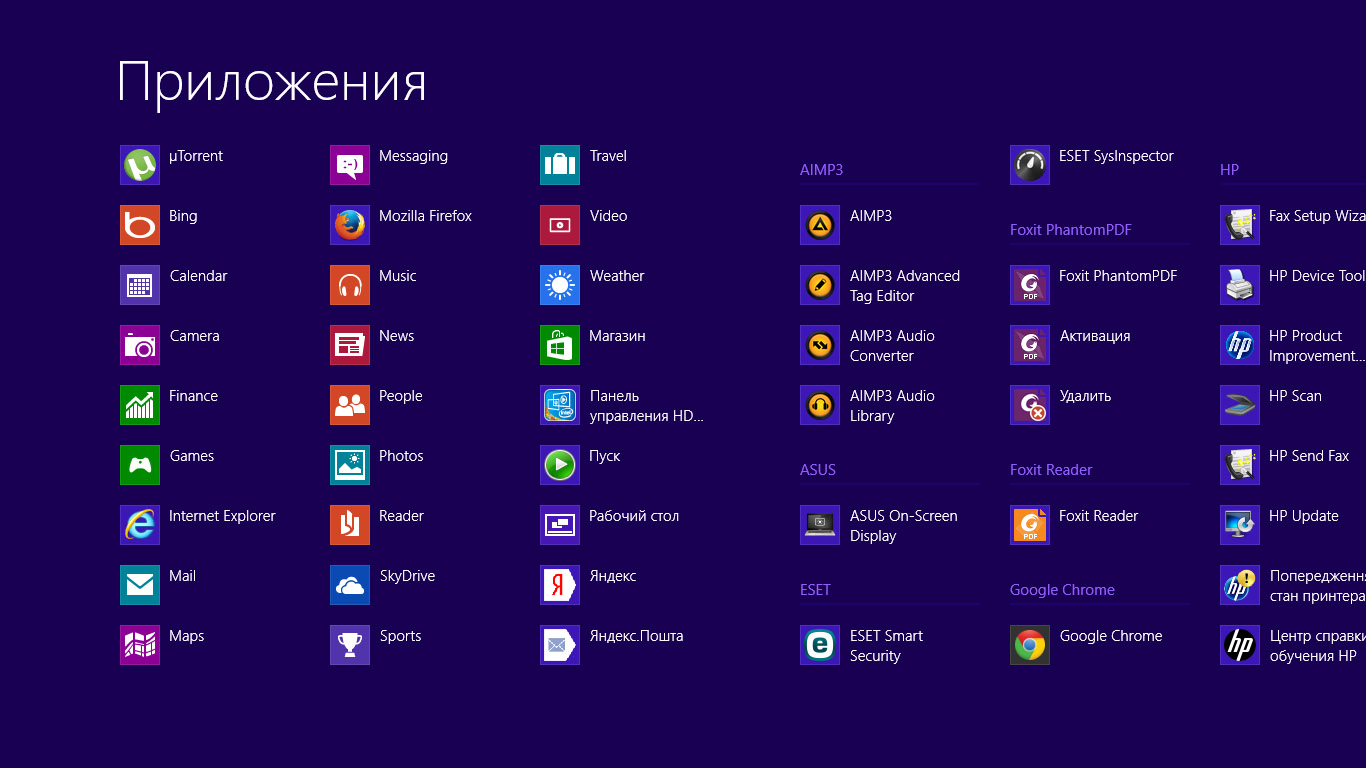

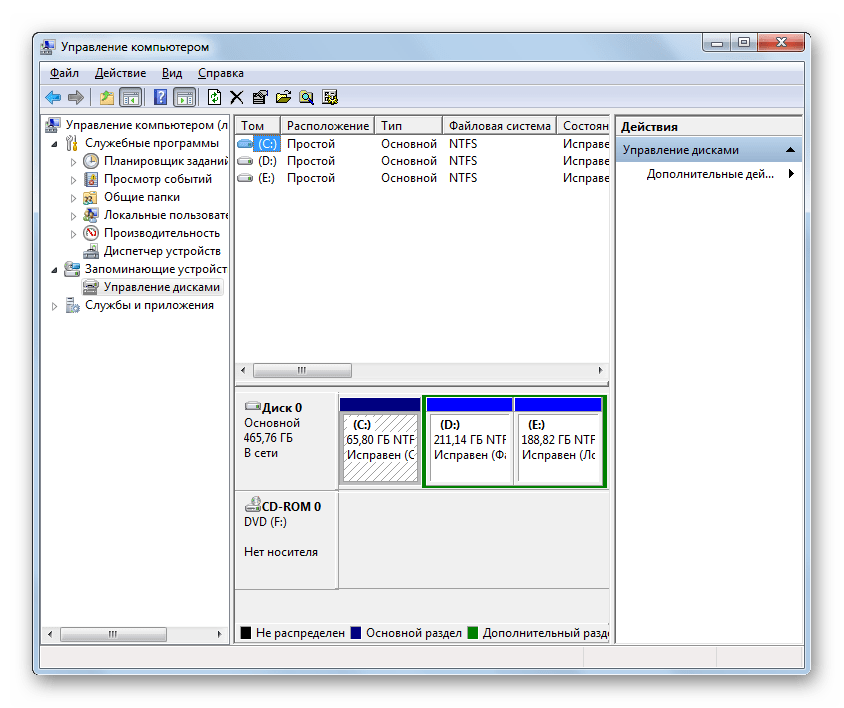

Добавить комментарий